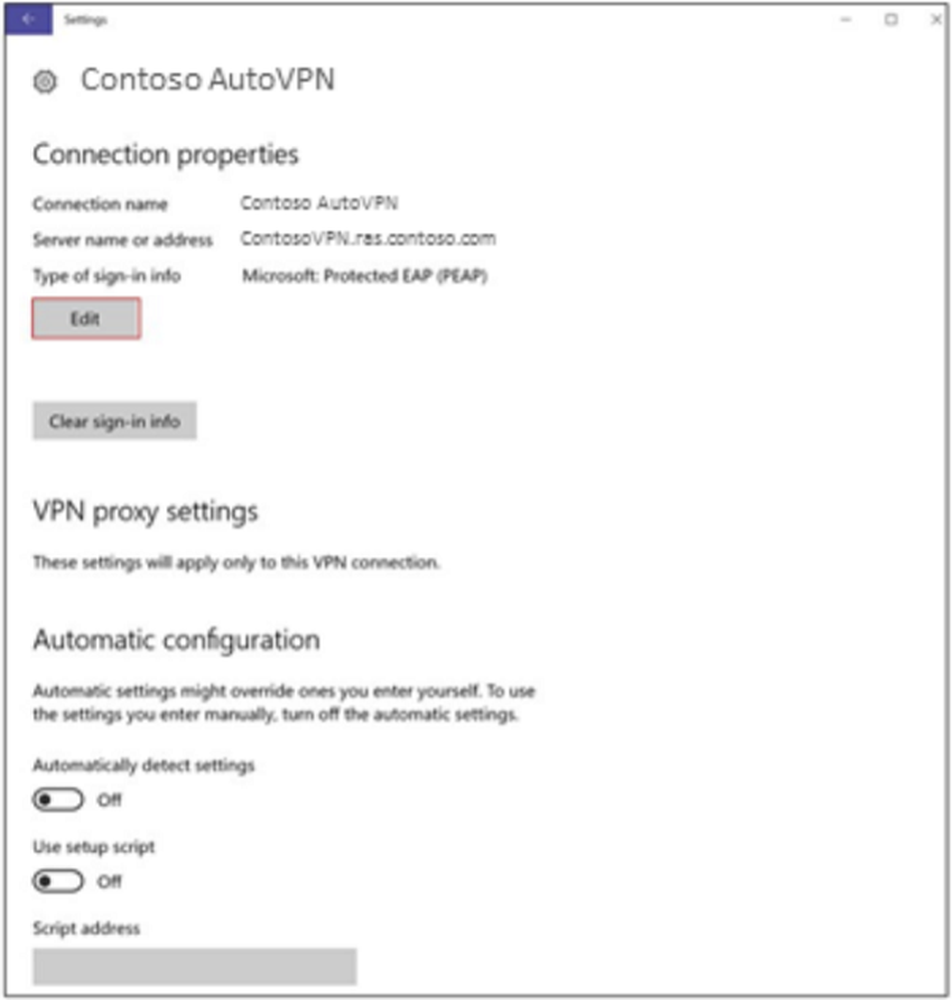Einrichtung, Konfiguration und Verwendung der Kindersicherung in Windows 7
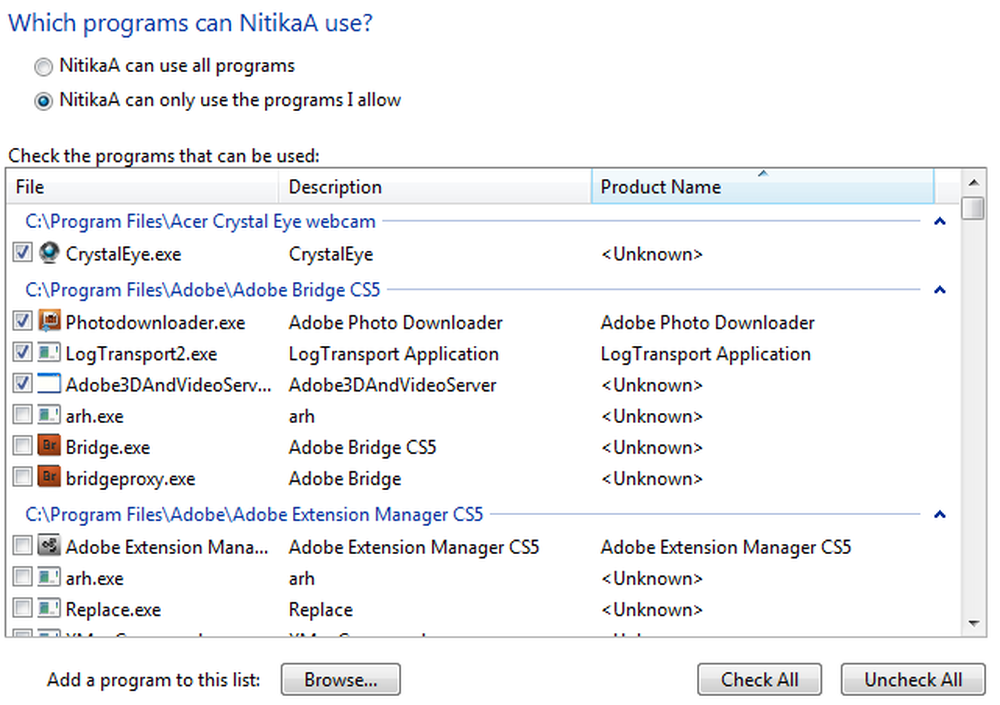
Mit Kindersicherung in Windows 7 Sie können steuern, wie Ihre Kinder den Computer verwenden. Sie können die PC-Nutzung zeitlich einschränken und alle Arten von Spielen, die sie spielen, und Programme, die sie auf ihrem Computer verwenden, steuern.
Diese Funktion gibt Ihnen sicherlich eine gewisse Erleichterung, dass Ihre Computergewohnheiten in gewisser Weise unter Ihrer Kontrolle stehen. Wenn Ihr Kind versucht, ein Spiel zu spielen oder ein Programm auszuführen, das von Ihnen mit der Kindersicherung blockiert wird, wird eine Benachrichtigung angezeigt, dass das Programm blockiert wurde. Ihr Kind kann in der Benachrichtigung auf einen Link klicken, um die Erlaubnis zum Zugriff auf dieses Spiel oder Programm zu erhalten. Sie können den Zugriff zulassen, indem Sie Ihre Kontoinformationen eingeben.
Um die Kindersicherung einzurichten, müssen Sie über das Administrator-Benutzerkonto verfügen. Die Kindersicherung kann nur auf Standardbenutzerkonten angewendet werden. Stellen Sie daher sicher, dass das Konto Ihres Kindes nicht über Administratorrechte verfügt
So aktivieren Sie die Kindersicherung für ein Standardbenutzerkonto:
1. Gehe zu Schalttafel und klicken Sie auf Kindersicherung um es zu öffnen.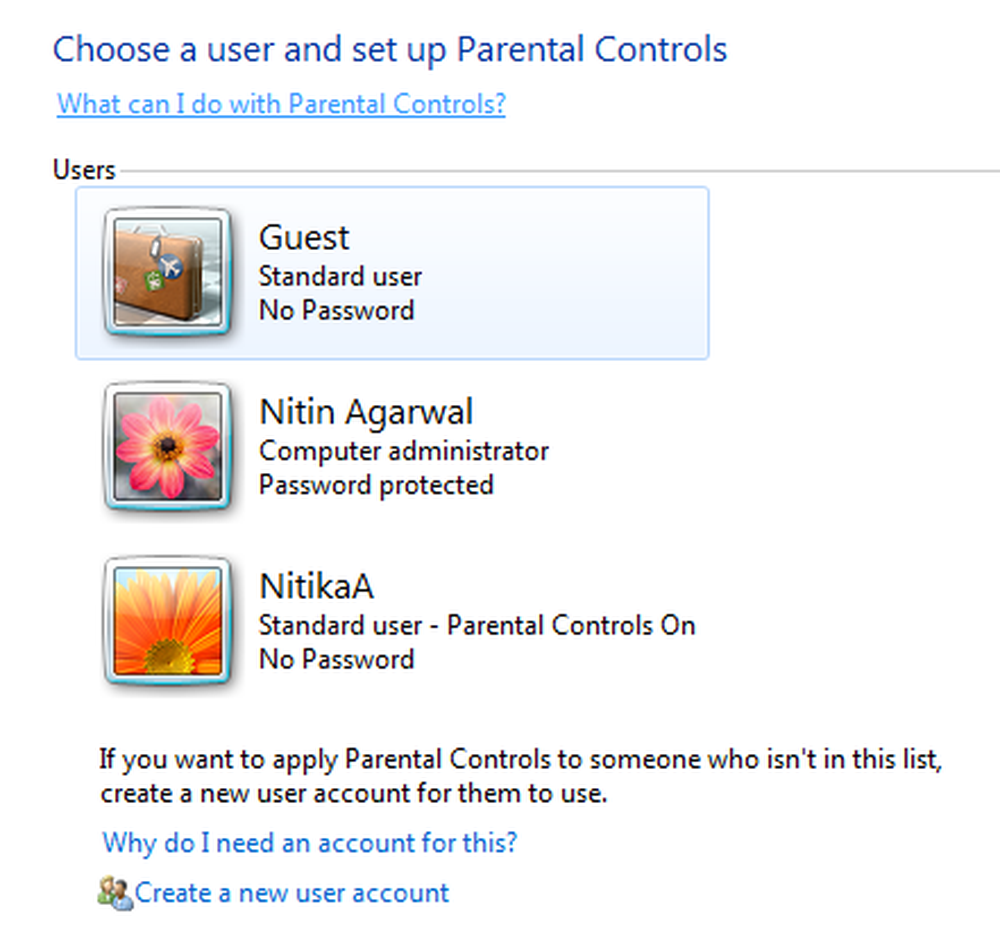 2. Klicken Sie auf Standardbenutzerkonto für die Sie die Kindersicherung einstellen möchten. Klicken Sie zum Erstellen eines neuen Standardbenutzerkontos auf Erstellen Sie ein neues Benutzerkonto und ein neues Konto einrichten.
2. Klicken Sie auf Standardbenutzerkonto für die Sie die Kindersicherung einstellen möchten. Klicken Sie zum Erstellen eines neuen Standardbenutzerkontos auf Erstellen Sie ein neues Benutzerkonto und ein neues Konto einrichten. 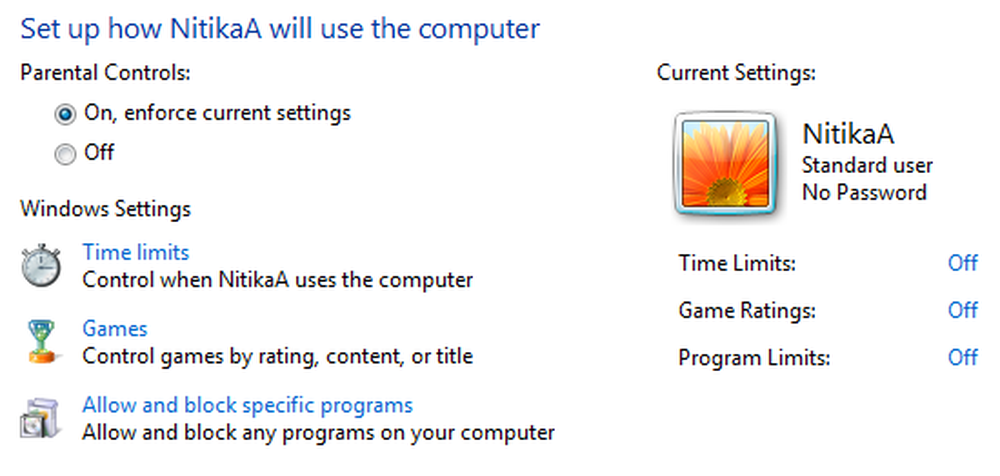 3. Klicken Sie unter Kindersicherung auf Aktivieren Sie die aktuellen Einstellungen. 4. Wenn Sie die Kindersicherung für das Standardbenutzerkonto Ihres Kindes aktiviert haben, können Sie die folgenden individuellen Einstellungen anpassen und den folgenden Inhalt blockieren:
3. Klicken Sie unter Kindersicherung auf Aktivieren Sie die aktuellen Einstellungen. 4. Wenn Sie die Kindersicherung für das Standardbenutzerkonto Ihres Kindes aktiviert haben, können Sie die folgenden individuellen Einstellungen anpassen und den folgenden Inhalt blockieren: - Zeitbegrenzungen: Sie können Zeitlimits festlegen, um zu steuern, wann sich Kinder am Computer anmelden dürfen. Zeitlimits verhindern, dass sich Kinder während der angegebenen Stunden anmelden. Sie können für jeden Wochentag unterschiedliche Anmeldestunden einstellen. Wenn sie nach Ablauf der zugewiesenen Zeit angemeldet sind, werden sie automatisch abgemeldet. Dies hilft Ihnen wirklich, wenn Ihr Kind den Computer längere Zeit ununterbrochen benutzt.
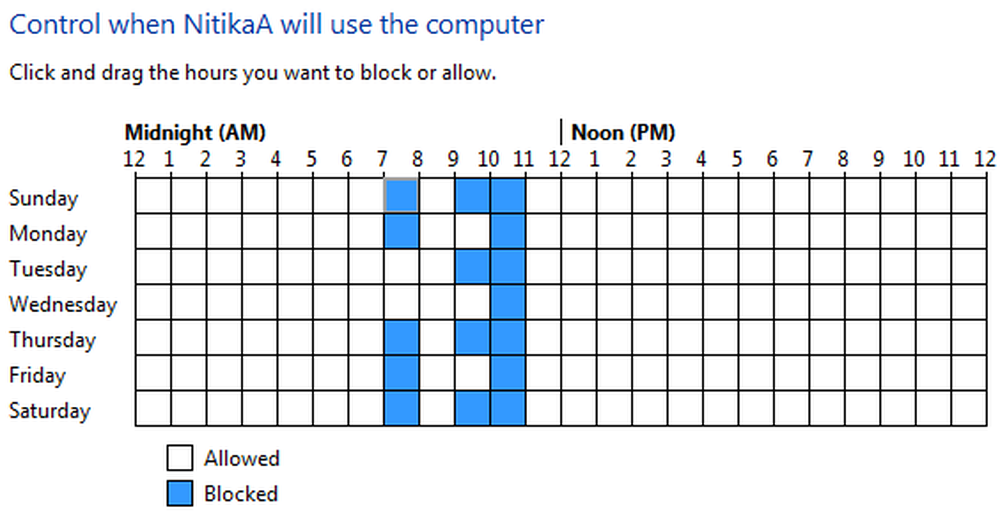
- Spiele: Sie können den Zugriff auf Spiele steuern, eine Altersfreigabestufe auswählen, die Art der Inhalte festlegen, die Sie blockieren möchten, und entscheiden, ob Sie nicht bewertete oder bestimmte Spiele zulassen oder blockieren möchten.
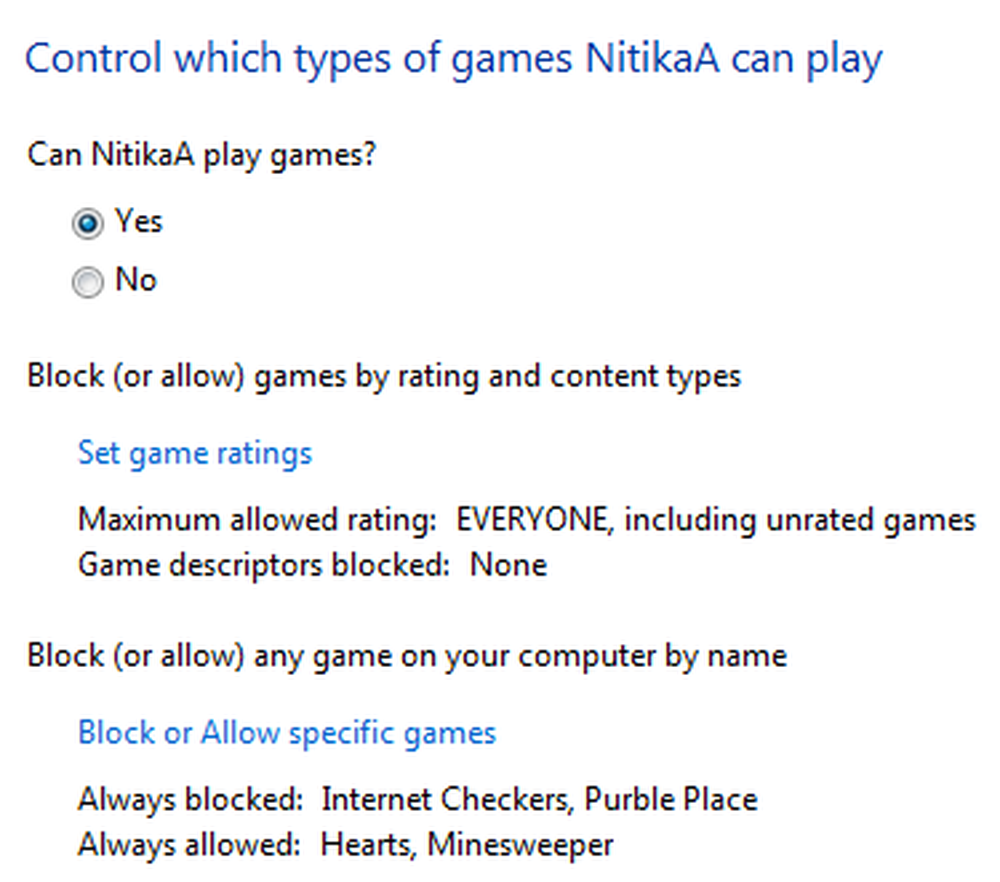
- Erlaube oder blockiere bestimmte Programme: Sie können verhindern, dass Kinder Programme ausführen, die sie nicht ausführen sollen.
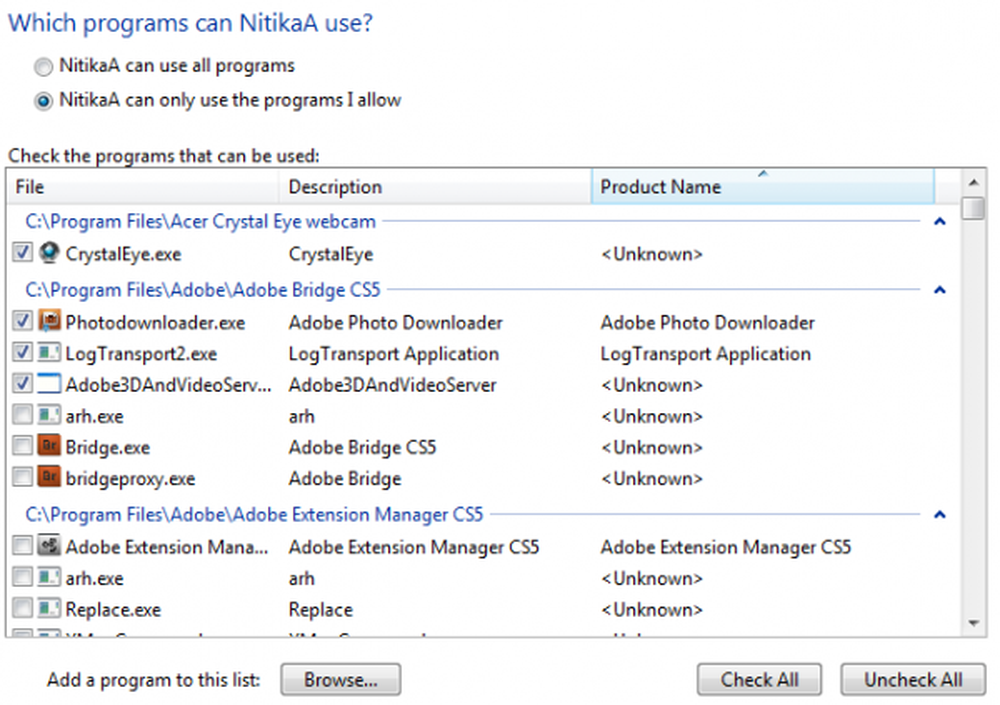
Mit Parental Controls können Sie also die Aktivitäten Ihres Kindes und seine Verwendung des Computers steuern.
Bleiben Sie dran, in meinem nächsten Artikel werde ich Ihnen erklären, wie Sie erweiterte Funktionen wie Webfilterung, Aktivitätsberichte usw. mithilfe der Kindersicherung installieren.